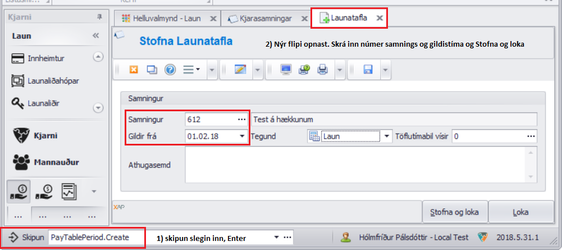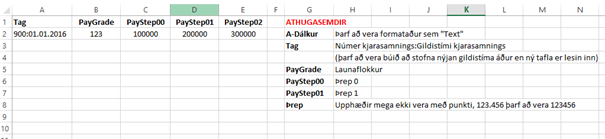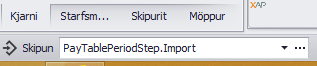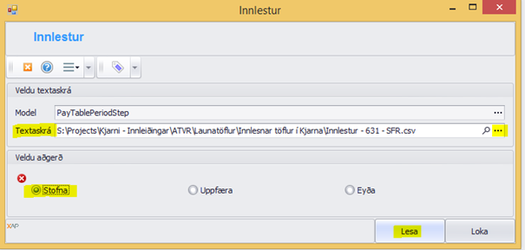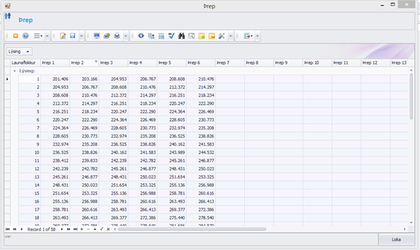Launatöflur eru stofnaðar og þeim er viðhaldið í listanum launatöflur. Stofnaður er einn kjarasamningur fyrir hvern hóp sem hlýtur sömu réttindareglum, t.d. varðandi orlofsflokka, vinnuskyldu miðað við 100% laun og þrepahækkanir Hver samningur getur síðan haft sínar stillingar.
Ef hlutfall og Fastar er skráð á samning núll sem erfist þá niður á aðra samninga. Skrá þarf Hlutföll og Fastar á ákveðin samning ef ekki á að nota sama gildi og er á samningi núll.
Hægt er að handslá inn upplýsingar um launatöflur en einnig er hægt að lesa töflur inn úr skrá. Í þessum lista er launatöflum einnig viðhaldið og framkvæmdar hækkanir þegar við á. Upplýsingar sem skráðar eru í launatöflu er hægt að taka út í excel, word, pdf, image, csv, html, mht, text og Mail Merge. | |
|---|---|
Stofna Launatöflu Launatöflur eru stofnaðar með því að smella á grænan plús í listanum launatöflur Samningur stofnaður með því að smella á framkvæma | |
Fjöldi aukastafa í launatöflu Hægt er að stilla hversu margir aukastafir eru sýnilegir í launatöflu. Farið er í Stillingar-Gildi og skipunin PayStep.DisplayFormat er stillt á N0,N1,N2,N3 eða N4 allt eftir því hvað á að sýna marga aukastafi. Þegar taflan er flutt úr excel þá koma jafn margir aukastafir og eru skilgreindir í stillingu. |
| Töfluupphæðir | |
|---|---|
Einnig er hægt að hægri smella á gildistíma samnings og komast í Töfluupphæðir saman. | Töfluupphæðir Undir töfluupphæðir er hægt að skoða fjárhæðir valinna launaliða. Hægt er að skrá þá launaliði sem óskað er að birtist með því að setja inn undir Stillingar - Gildi með skipuninni „PayTable.Amount.Wages“ og númer launaliða skráð í gildi. Ef ekkert er skráð er hægt að slá inn þá launaliði sem óskað er eftir að sjá upphæðir fyrir Þegar smellt er á hnappinn „Töfluupphæðir“ birtist valmynd þar sem hægt er að skrá inn valmöguleika fyrir listann. Smellt er á framkvæma til að kalla fram listann sem birtir fjárhæðir valinna launaliða niður á launaflokka og þrep. |
| Hlutföll | |
|---|---|
Hlutföll Í þennan flipa eru skráð inn hlutföll launaliðar, þ.e.a.s. hlutfall af launaupphæð í launatöflu. Ef aðeins er sett hlutfall í launatöflu nr. 0 en ekkert skráð í aðrar launatöflu, sækir Kjarni hlutfallið í launatöflu nr. 0 Dæmi um svona launalið gæti verið yfirvinna ef hún reiknast alltaf 0,1385% af launum starsmanns þarf einingis að setja þann launalið í töfllu nr. 0 Ef hlutfall dagvinnu er miðsjafnt eftir vinnuskyldu starfsmanna þarf að setja rétt hlutfall í hverja launatöflu fyrir sig Dæmi: Vinnuskylda starfsmanns er 0,615 af launum (launaliður 130) reiknast sem 0,615% af launum í launatöflu. Ef álag reiknast sem hlutfall af dagvinnu þarf að setja rétt hlutfall á hvern launalið fyrir sig: Hér fyrir neðan má sjá hvernig hlutfallið er reiknað: Hafa þarf þetta í huga ef hlutfall dagvinnutíma er að breytast t.d. vegna styttingar á vinnuskyldu | |
| Fastar | |
|---|---|
Fastar Í fasta eru skráðir inn launaliðir þar sem hver eining hefur fasta krónutölu.
Fasti er skráð á samning núll en einnig er hægt að skrá á samning ef ekki á að nota sömu krónutölu í öllum samningum fyrir ákveðin launalið | |
| Aldurshækkanir | |
|---|---|
Aldurshækkanir Í flipanum aldurshækkanir eru settar inn þær reglur sem gilda um hækkanir á launum samkvæmt líf- eða starfsaldri. Þar undir eru settar inn reglur sem varða orlofshækkanir, launaflokka – og þrepahækkanir, álagshækkanir og aukaflokks hækkanir. | |
| Reikniliðir / Hópar | |
|---|---|
Reikniliðir/Hópar Hægt er að skrá reikniliði/hópa beint inn á kjarasamninga. Á myndinni sést að ef starfsmaður sem fær greidd laun skv. þessum kjarasamningi, fær greiddan launalið 1000 Mánaðarlaun þá á hann að fá launaliðinn 1100 Bónus í sama hlutfalli. Reikniliðinn sjálfann þarf að stofna sérstaklega og er hann sóttur í fellival í gegnum táknið þrír punktar. Bónus prósentan kemur úr reikniliðnum en einnig er hægt að yfirskrifa hana hér í reitnum Gildi. Reiknihópar virka á sama hátt og reikniliðir en þeir hafa það fram yfir reikniliði að reiknihópur reiknast einnig ofan á reikniliði. Einnig er hægt að setja marga reikniliði í sama reiknihóp | |
| Réttindi | |
|---|---|
Réttindi Hægt er að skilgreina veikindarétt starfsmanna beint inn á kjarasamning eftir því sem við á. Stillingarnar eru settar inn miðað við þann starfsaldur sem skilgreindur er í viðkomandi samningi. Fyrir veikindarétt vegna barna þarf að setja hak í svæðið "Réttindi barna" |
Ef eyða þarf launatöflu
Eyða launatöflu - eyða fyrst upplýsingum úr flipum | |
|---|---|
Eyða launatöflu Ef eyða þarf launatöflu þarf að byrja á því að eyða upplýsingum úr flipunum Þrep, Hlutföll, Fastar, Aldurshækkanir, Reikniliðir/Hópar og Réttindi og smella á vista. Að því loknu er skrifuð eftirfarandi skipun inn í skipanagluggan í neðra vinstra horni: PayTablePeriod.List | |
Eyða launatöflu | |
|---|---|
PayTablePeriod.List skilar lista yfir allar launatöflur í Kjarna. Til að vera öruggur um að eyða réttri launatöflu er Vísir dreginn inn í listann. Rétt lína valin og henni eytt með rauðum mínus í tækjaslá. | |
Lesa inn nýjar launatöflur
1. Stofna Kjarasamninginn
Kjarasamningurinn er stofnaður með því að smella á grænan plús í listanum Launatöflur.
Í flipan sem opnast er skráð númer, nafn og gildistími kjarasamnings
Velja svo Framkvæma
2. Stofna nýtt tímabil - ef innlestur er viðbót við eldri töflu.
Ef innlestur er í eldri töflu, þá þarf að stofna nýtt tímabil innan töflunnar.
Hægt er að keyra skipun í Skipanalínu : PayTablePeriod.Create
En einnig er hægt að afrita launatöflu á nýrri dagsetningu, og eyða síðan út þrepunum áður en ný þrep eru lesin inn.
Það er gert með sama hætti og þegar launatafla er hækkuð, sjá hér: Hækka launatöflu, en þá eru engin hlutföll sett inn.
Kosturinn við að afrita eldri töflu á nýja dagsetningu er að þá afritast allir flipar með (Hlutföll - Fastar - Aldurshækkanir - Reikniliðir/Hópar og Réttindi).
Ef lesa þarf inn nýjar fjárhæðir í launatöflu er því mælt með að byrja á því að hækka eldri launatöflu Hækka launatöflu um 0 og setja inn nýja gildistímann og eyða svo launaflokkum í töflunni áður en nýir launaflokkar eru lesnir inn.
3. Lesa inn launatöflu í Kjarna
Til að lesa inn launatöflu þarf að gera eftirfarandi skipun: PayTablePeriodStep.Import
Launataflan þarf að vera á excel formi, en vistuð sem csv skjal – sjá hér fyrir neðan.
Athugið að fyrsti dálkurinn í Excel skjalinu ber heitið Tag og á að vera stilltur sem Texti.
Í þann reit skal koma kjarasamningsnúmer og þar strax á eftir tvípunktur, beint á eftir tvípunkti kemur gildistími launatöflu.
Dæmi um kjarasamning númer 900 með gildistímann frá 1.jan. 2016 = 900:01.01.2016
Þessi texti þarf að fylgja öllum línum launatöflunnar.
Athugið að það má alls ekki hafa punkta til að skipta þúsundum í upphæðum, dæmi: 100000 en ekki 100.000 !
Þegar excel skjalið með nýrri launatöflu er tilbúið er skipunin skráð í Kjarna.
Skrá er valin með ... og hægt er að smella á stækkunarglerið til að skoða töfluna.
Valið er að „Stofna“ og svo „Lesa“
Þá kemur upp þessi mynd.
Til að taflan lesist inn í Kjarna verður að velja VISTA
Hækkun launatöflu
Upplýsingar um það hvernig á að Hækka launatöflu er skráð í kaflann Ýmsar aðgerðir, en HÉR er flýtileið.